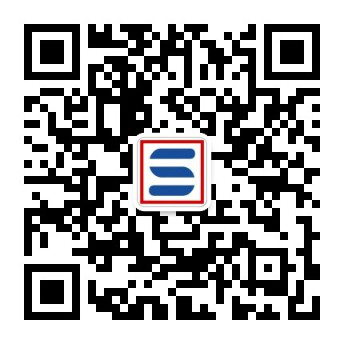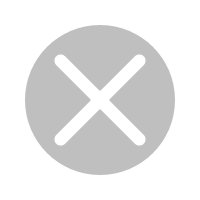DNS解析负责将域名解析到对应的IP地址,从而实现用户通过域名访问站点的效果。因此DNS解析是整个互联网中非常关键和基础的一个环节,但也是众多网站运营者和管理者经常忽视的一个环节。所以在出现DNS解析错误时,很多人都会感到手足无措,不知如何判断DNS解析故障?如何解决DNS解析错误?下面国科云将针对DNS解析故障的判断以及解决做下简单介绍。
一、DNS解析故障的表现
DNS解析出现故障时,往往表现在我们通过域名访问到一个错误的站点或者站点不可达。出现DNS解析故障最明显的症状就是访问站点对应的IP地址可以正常触达,而访问域名就会出现前面这两种情况。
二、如何判断是否出现DNS解析故障
通常使用“nslookup”命令检测DNS解析是否出现故障。
点击“开始->运行->输入CMD”后回车,输入“nslookup”回车,在输入域名,如(www.sfn.cn),如果能够得到正确的IP地址,则表明DNS解析正常。如果出现“DNS request timed out,timeout was 2 seconds”的提示信息,则说明DNS解析出现了故障。
三、如何解决DNS解析错误
1、更换本地DNS
目前国内电信运营商常常使用DNS劫持的方法,干扰用户正常上网,使得某些网站无法触达,所以我们可以使用一些公共的DNS,这样就可以解决因DNS劫持而导致域名无法访问的情况。
设置方法:点击开始->设置->网络连接->本地连接->属性->TCP/IP协议->使用下面的DNS服务器地址,在框中输入“8.8.8.8”和“8.8.4.4”断开,重新连接网络即可。
2、修改HOSTS文件的方法
HOSTS文件是系统中存储域名和IP地址一一对应关系的本地文件,HOSTS文件的请求优先级要高于DNS系统,所以在用户访问某个域名时,会首先查询HOSTS文件中是否存在该域名的解析记录,如果有结果直接返回,而无需进行全球查询,这样就会提高解析效率。但带来的一个问题是,如果域名的解析记录发生变化,而HOSTS文件没有同步调整,就会导致域名不可达。因此在解析出现故障时,可以检查下HOSTS文件,并及时修改最新记录。具体方法如下:“开始->搜索”,然后查找名叫hosts的文件。或路径为c:\windows\system32\drivers\etc都可。用记事本打开,在下面加入要解析的IP和域名即可。
3、清除DNS缓存信息的方法
为了避免每一次访问域名都进行全球递归查询,DNS系统会对上一次请求的结果缓存一段时间,这种做法与HOSTS文件一样,可以加快解析速度,但同样也会面临解析记录变更的问题。因此,为了保证解析的准确性,避免DNS被劫持,我们需要定期对DNS缓存信息进行清理。清除DNS缓存信息的具体操作方法如下:
“开始->运行->输入CMD”,在ipconfig /?中有一个名为/flushdns的参数,这个就是清除DNS缓存信息的命令,执行ipconfig /flushdns命令,当出现“successfully flushed the dns resolver cache”的提示时就说明当前计算机的缓存信息已经被成功清除,当再次访问域名时就会重新请求DNS系统获取最新结果。
相关推荐:
什么是DNS?DNS解析的原理是怎样的?如何解决DNS解析故障问题?
技术分享 | DNS解析不生效的原因及解决方法;
域名解析故障排查的几种常见方法
DNS解析常见问题及解决方法汇总